目次
あなたのような読者は、MUOをサポートするために役立ちます。当サイトのリンクを使って購入された場合、アフィリエイト報酬が発生する場合があります。もっと読む
Apple Notesなら、iPhoneやiPadのカメラで書類を簡単にスキャンできます。レシートや書類を撮影すると、内蔵された画像処理によって、まるで本物のスキャナを使ったかのように照明を均一にすることができます。
しかし、これらの文書がApple Notesにスキャンされた後、それらを取り出すのは想像するほど簡単ではありません。PDFとしてドキュメントをエクスポートすることは簡単ですが、オリジナルの画像ファイルを探している場合、問題にぶつかるかもしれません。それは可能ですが、画像ファイルとしてスキャンされたNotesドキュメントをエクスポートする方法は明白ではありません。
Apple NotesからスキャンしたドキュメントをPDFとしてエクスポートする
Apple Notesには多くの強力な機能がありますが、文書をスキャンする機能は最も便利な機能の1つです。もしあなたがこのアプリの初心者なら、Apple Notesの初心者向けガイドを読んで、この方法を学んでください。
スキャンしたドキュメントをPDFとしてエクスポートするには、いくつかの欠点があります。主な問題は、もともとスキャンした画像が典型的なレターサイズではなく、レシートや名刺のような小さいものだった場合、レターサイズの白い背景ができることです。これは理想的ではありませんが、回避することができます。
macOSでスキャンした画像をPDFとしてエクスポートするのは簡単です。必要なのは、Controlキーを押しながら画像をクリックし、ポップアップメニューの下にある「PDFとして書き出し」を選択することだけです。保存する名前と場所を選択し、「保存」をクリックします。
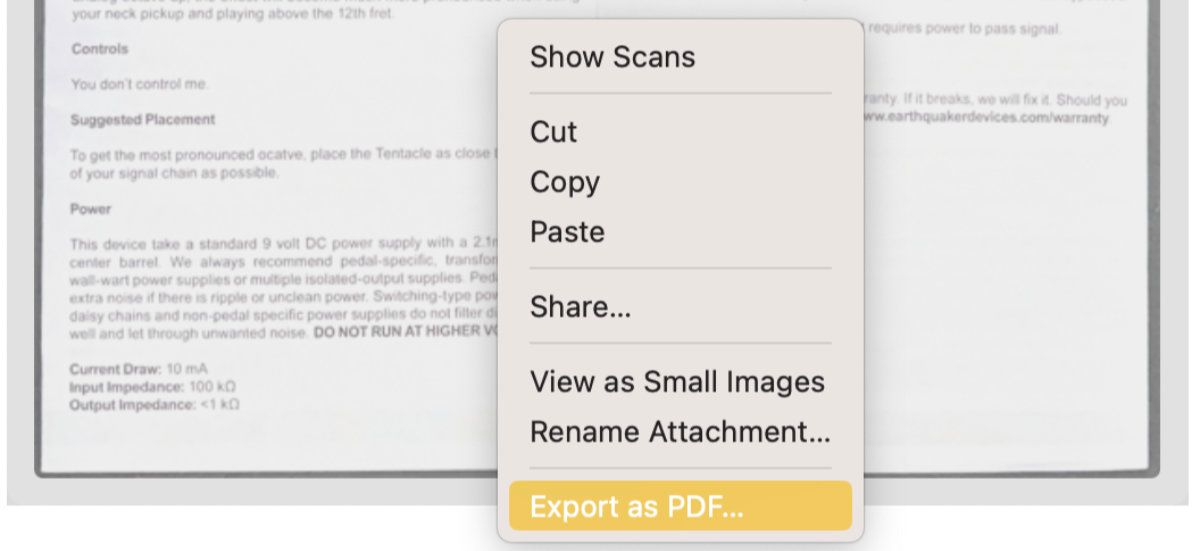
iPhoneやiPadでスキャンした画像をPDFとして書き出すことが、さらに簡単になりました。ドキュメントのあるノートを開き、ドキュメントを長押しします。ポップアップメニューで「共有」を選択し、下にスクロールして「ファイルに保存」をタップします。すると、デバイス上のファイルアプリケーションでPDFの保存先を選択することができます。
Apple Notesからスキャンしたドキュメントを画像ファイルとしてエクスポートする
スキャンしたドキュメントをPDFではなく、オリジナルの画像ファイルとしてエクスポートする必要がある場合はどうすればよいでしょうか。それはiCloud内に存在しますが、Apple Notesアプリを使用してそれにアクセスすることはできません。代わりに、Apple NotesのiCloudバージョンを使用する必要があります。これは、iPhone、iPad、またはMacで行うことができます。
まず、Apple NotesのiCloudへの同期を停止していないことを確認する必要があります。それはプライバシーのために便利ですが、それはまた、彼らが最初にiCloudにそれを作ることはありませんので、スキャンした文書をダウンロードするためにこの方法を使用することを防ぐことができます。
iPhone/iPadでエクスポートする
Safariまたはお好みのブラウザを起動し、iCloudのウェブサイトを開いてログインします。iCloudアプリのアイコンの一覧が表示されます。ノートアプリをタップし、ダウンロードしたい文書があるノートを探します。
ノートを開いたら、ダウンロードしたいドキュメントをタップしてポップアップウィンドウで開きます。ダウンロードアイコン(雲と下向き矢印)をタップしてください。画像を表示するか、ダウンロードするかを選択する画面が表示されます。ダウンロードフォルダに保存する場合は、「ダウンロード」ボタンをタップしてください。
写真に保存したい場合は、「表示」をタップし、画像を長押しして「写真に保存」を選択してください。
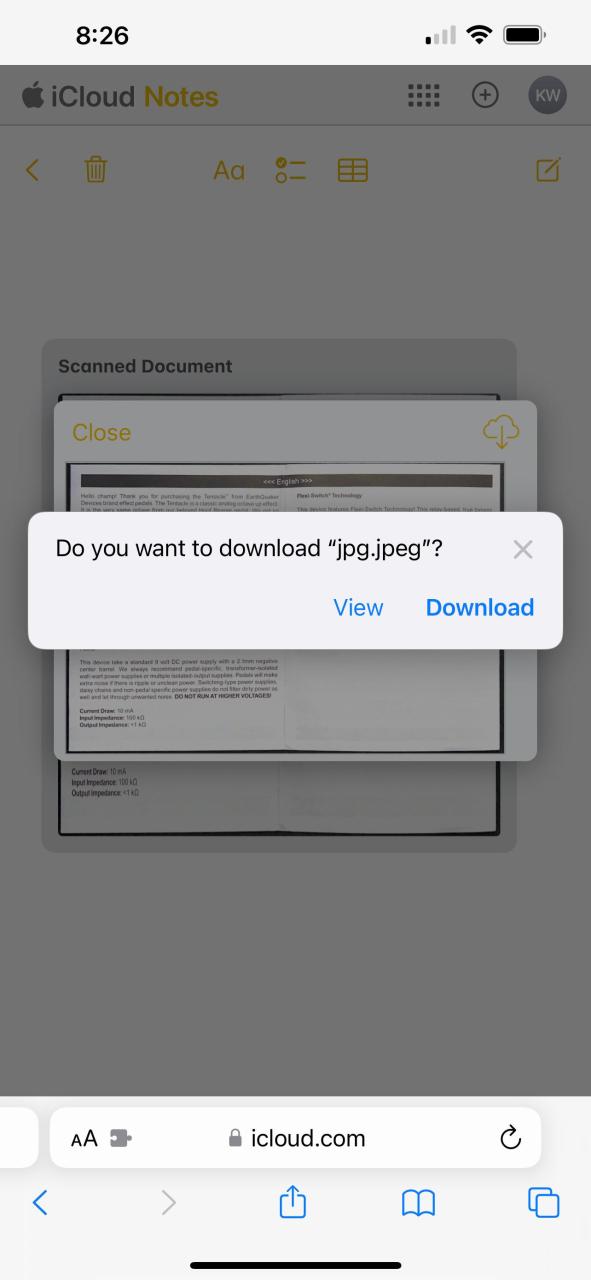
Macでエクスポートする
Safariまたはお好みのウェブブラウザを開き、iCloudのウェブサイトにアクセスし、ログインします。利用可能なアプリの一覧から「ノート」アプリをクリックします。エクスポートしたい文書があるノートを選択し、文書をダブルクリックして拡大表示します。
スキャンした文書の大きなバージョンが表示されたら、ポップアップ画像の右上隅をご覧ください。下向きの矢印が付いた雲のようなダウンロードアイコンをクリックします。次に、必要に応じてポップアップの[許可]をクリックします。ファイルはダウンロードフォルダーに保存されます。
![]()
常にノート全体をエクスポートすることができます
多くの場合、Apple Notesからスキャンしたドキュメントをエクスポートする必要がない場合があります。そのような場合、PDFエクスポート機能が必要となることがあります。それでも、iCloudでまだ利用可能であることを考えると、Appleが元の画像をエクスポートするのを少し簡単にするのを見るのは良いことでしょう。
一方、macOSのファイルメニューから、ノート全体の内容をPDFとして書き出すことができることをお忘れなく。他のデバイスでも、ノートをPDFとして書き出すことができます。








